配置windows Update ,还原更新,请勿关机
Windows 7系统电脑开机提示“配置Windows请勿关机”的应对方法
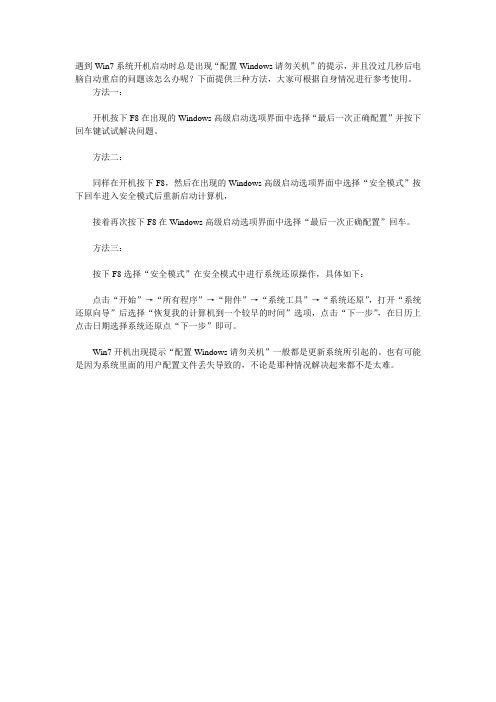
遇到Win7系统开机启动时总是出现“配置Windows请勿关机”的提示,并且没过几秒后电脑自动重启的问题该怎么办呢?下面提供三种方法,大家可根据自身情况进行参考使用。
方法一:
开机按下F8在出现的Windows高级启动选项界面中选择“最后一次正确配置”并按下回车键试试解决问题。
方法二:
同样在开机按下F8,然后在出现的Windows高级启动选项界面中选择“安全模式”按下回车进入安全模式后重新启动计算机,
接着再次按下F8在Windows高级启动选项界面中选择“最后一次正确配置”回车。
方法三:
按下F8选择“安全模式”在安全模式中进行系统还原操作,具体如下:
点击“开始”→“所有程序”→“附件”→“系统工具”→“系统还原”,打开“系统还原向导”后选择“恢复我的计算机到一个较早的时间”选项,点击“下一步”,在日历上点击日期选择系统还原点“下一步”即可。
Win7开机出现提示“配置Windows请勿关机”一般都是更新系统所引起的。
也有可能是因为系统里面的用户配置文件丢失导致的,不论是那种情况解决起来都不是太难。
配置windows update 请勿关闭计算机

配置windows update 请勿关闭计算机今天从网上下载了一个win7系统,照规矩先自己测试安装,系统安装完成后,在关机和开机的时候,桌面提示:配置windows update 请勿关闭计算机,然后等了将近十分钟,电脑才关机和开机,就这样的方法,小编在网上查了下资料,在测试后,做出以下整理!第一种方法:我们首先在左下角的“开始”菜单或者左下角的windows标志处,找到“控制面板”然后找到"windows update"把这微软默认的更新程序给关闭掉,可解决!(经测试,此方法能解决大多数这种问题)如果解决不了!请看以下方法!第二种方法如果你的系统的还原功能是开启的话,开机按住F8键,选择“安全模式”,在安全模式中进行系统还原操作,具体操作如下:进入“安全模式”后点击“开始”——“所有程序”——“附件”——“系统工具”——“系统还原”,打开“系统还原向导”,然后选择“恢复我的计算机到一个较早的时间”选项,点击“下一步”按钮,在日历上点击黑体字显示的日期,选择系统还原点,点击“下一步”按钮即可进行系统还原。
第三种方法:设置光驱启动,然后放入Win7系统安装盘,进行系统修复。
第四种方法:开机按住F8键,在出现的Windows高级启动选项界面中,选择“安全模式”,按下回车键,进入安全模式后重新启动计算机,重新启动再次按住F8键,在Windows高级启动选项界面中,选择“最后一次正确配置”,并按回车键即可。
第五种方法:将储在系统盘中的重要文件进行备份,然后尝试重新安装系统。
第六种方法:开机按住F8键,在出现的Windows高级启动选项界面中,选择“最后一次正确配置”,并按回车键即可。
像这种问题,以后还会遇到很多!大家首先别急,先在系统之家官网里搜索一下,相信会对您有所帮助的!如果有什么问题,请在下文留言,我们会及时对您的问题做出回答及补充!。
win7旗舰版,为什么开关机的时候显示“正在配置windowsupdate,请勿关闭计算机”?

win7旗舰版,为什么开关机的时候显示“正在配置windowsupdate,请勿关闭计算机”?win7旗舰版,为什么开关机的时候显示“正在配置windows update,请勿关闭计算机”?那是因为你打开了自动更新你开电脑的状态下自动下载了更新档案再你关机和下次开机的时候它自动安装更新并进行配置觉得麻烦就进控制面板的系统和安全里把自动更新关闭了win7旗舰版,开关机的时候为什么显示正在配置windows update,请勿关闭计算机。
这怎么回事?怎么弄?我也是win7旗舰版这个不用理会,让计算机自己完成工作即可。
如果您不想看见这个讯息,可以在“操作中心”(就是右下角的旗帜)中单击“Windows Update”,在右边选择“更改设定”,在“重要更新”下选择“从不使用更新”,并清除下面复选框中的所有勾。
WIN7 开关机显示正在配置WINDOWS 请勿关闭”这就是没有用过win7啊!记住,关机前看看关机那边有没有一个盾牌,如果有,去windows update里面安装更新后关机会配置,下次开机也会配置一下就进入系统完成更新了。
如果会多次关机重启,应该是刚刚安装sp1或者一些补丁,会提示有几个阶段。
sp1是4个阶段,耗时挺长的。
普通更新就安装后关机配置一下,开机配置一下OK。
如果没有更新,关机那边是空白的。
不信你关注一段时间!为什么笔记本开机的时候有配置正在更新,请勿关闭计算机?... 一:•开启“开始”按钮找到“控制面板”。
•开启“控制面板”找到“WINDOWS UPDATE”,双击开启。
•开启后在左侧找到“更改设定”•在重置更新中选择“从不检查更新”,确定储存。
... 二:•找开“开始”执行:gpedit.msc•根据下图展开找到“windows update”•点选右侧的第一条“不要在关闭windows 时显示安装更新并关机”,点选策略设定。
•选择“已禁用”,确认储存,重新启动电脑去看一下效果吧电脑开关机萤幕显示(准备配置windows请勿关闭计算机)和(配置windows update然后百分比)请问是否正常正常的,别管它,会自动完成的配置windows update 已完成38% 请勿关闭计算机开机几次了好多次都是进不去旗舰版7不是正版系统不能安装更新补丁,开机按 F8 键,试试能不能进入安全模式,如果不能进入系统只能重新安装系统。
电脑开机提示配置更新失败请勿关机怎么处理

电脑开机提示配置更新失败请勿关机怎么处理
最近有小伙伴反映自己的电脑开机的时候提示“配置windows update失败还原更改,请勿关闭计算机",遇到这种情况我们具体该怎么解决呢?下面就由店铺跟大家分享一下解决方法吧,欢迎大家来阅读学习。
电脑开机提示配置更新失败请勿关机处理方法
1、首先开机按f8,进入“安全模式”。
2、进入安全模式后,系统还会配置windows update失败,不要着急,等待10分钟或更久一些。
3、接着会进入安全模式下的原始界面,然后重启电脑,电脑就可以正常启动了。
4、为了防止再次发生这种现象,我们只需将windows update关闭即可。
点击开始菜单,选择“控制面板”。
5、选择“windows update”。
6、点击“更改设置”。
7、把重要更新设置为“检查更新,但是让我选择是否下载和安装更新”或者“从不检查更新(不推荐)”点击确定即可。
windows update失败_电脑开机提示配置windows,update还原失败
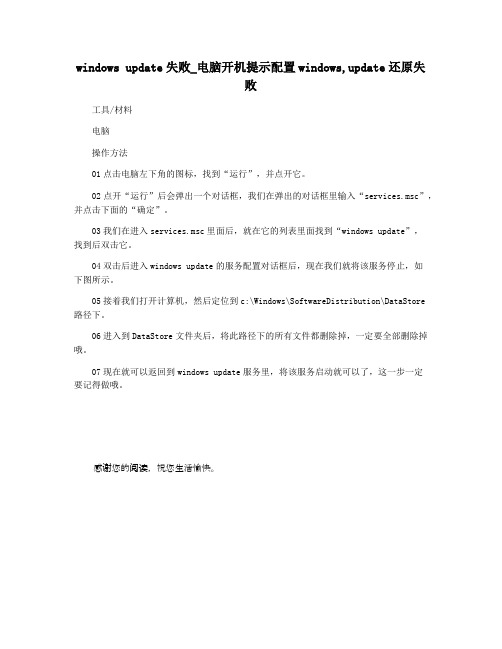
windows update失败_电脑开机提示配置windows,update还原失
败
工具/材料
电脑
操作方法
01点击电脑左下角的图标,找到“运行”,并点开它。
02点开“运行”后会弹出一个对话框,我们在弹出的对话框里输入“services.msc”,并点击下面的“确定”。
03我们在进入services.msc里面后,就在它的列表里面找到“windows update”,
找到后双击它。
04双击后进入windows update的服务配置对话框后,现在我们就将该服务停止,如
下图所示。
05接着我们打开计算机,然后定位到c:\Windows\SoftwareDistribution\DataStore
路径下。
06进入到DataStore文件夹后,将此路径下的所有文件都删除掉,一定要全部删除掉哦。
07现在就可以返回到windows update服务里,将该服务启动就可以了,这一步一定
要记得做哦。
感谢您的阅读,祝您生活愉快。
win7开机出现“配置WindowsUpdate失败,还原更改,请勿关闭计算机”怎么办?

win7开机出现“配置WindowsUpdate失败,还原更改,请勿关闭
计算机”怎么办?
win7开机出现“配置Windows Update 失败,还原更改,请勿关闭计算机”怎么办?
今天公司电脑开机出现“配置Windows Update 失败,还原更改,请勿关闭计算机”,等了半个⼩时左右,还是没有进展,于是上⽹查找原因,原来是因为使⽤的是破解版的win7,升级之后就会出现这种情况,
解决办法:
1.出现提⽰“配置windows失败,还原更新,请勿关机” 后强制重新启动电脑(长按电源键关机然后再按⼀下开机),会出现⼀些选项,选择"安全模式",然后进⼊还是会显⽰“配置Windows Update 失败,还原更改,请勿关闭计算机”,这时只能等待,
2.等待20分钟左右,会出现进⼊系统的界⾯,进⼊安全模式之后进⼊“Windows Update”->“更改设置”把"⾃动安装更新(推荐)"改成“从不检查更新(不推荐)”,再点击确定,然后再重启,或者通过禁⽤Windows Update服务再重启就可以正常启动了。
3.禁⽤Windows Update服务的⽅法,开始-运⾏-“services.msc”,打开服务列表,找到Windows Update,双击,把启动类型改成禁⽤。
4.重启后正常进⾏系统后看下Windows Update⾥⾯的设置是否改成了从不检查更新,没有的话再设置⼀下,或者服务是否禁⽤,没有的话也设置⼀下。
电脑关不了机老是正在安装更新怎么取消
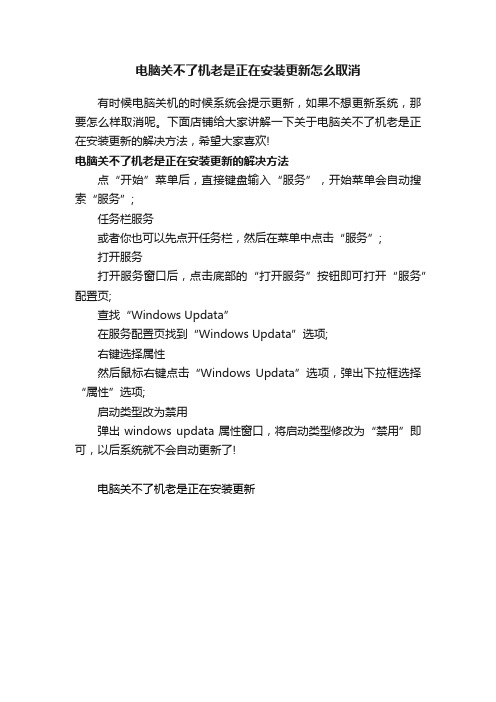
电脑关不了机老是正在安装更新怎么取消
有时候电脑关机的时候系统会提示更新,如果不想更新系统,那要怎么样取消呢。
下面店铺给大家讲解一下关于电脑关不了机老是正在安装更新的解决方法,希望大家喜欢!
电脑关不了机老是正在安装更新的解决方法
点“开始”菜单后,直接键盘输入“服务”,开始菜单会自动搜索“服务”;
任务栏服务
或者你也可以先点开任务栏,然后在菜单中点击“服务”;
打开服务
打开服务窗口后,点击底部的“打开服务”按钮即可打开“服务”配置页;
查找“Windows Updata”
在服务配置页找到“Windows Updata”选项;
右键选择属性
然后鼠标右键点击“Windows Updata”选项,弹出下拉框选择“属性”选项;
启动类型改为禁用
弹出windows updata属性窗口,将启动类型修改为“禁用”即可,以后系统就不会自动更新了!
电脑关不了机老是正在安装更新。
Win7在开关机时提示请不要关闭计算机怎么处理

Win7在开关机时提示请不要关闭计算机怎么处理
在Win7系统开机或关机时,你是否遇到过这种问题,Win7屏幕显示“请不要关闭计算机或拔出电源线,正在安装更新”,或者提示“配置windows update请勿关闭计算机”的字样。
这使得开关机变得非常麻烦,需要好长时间来等待它完成更新配置,这是怎么回事呢?下面就由店铺跟大家分享具体的处理方法吧,希望对大家有所帮助~ Win7在开关机时提示请不要关闭计算机处理方法
1、首先可以打开“开始”菜单,并点击“控制面板”。
2、然后可以在窗口中,直接点击“系统和安全”。
3、接着可以直接点击“Windows Update”。
4、这个是可以在窗口左侧,点击“更改设置”。
5、最后在“选择Windows 安装更新的方法”下面把“重要更新”下拉菜单中选择为“从不检查更新(不推荐)”,并把“已接收重要更新的相同方式为我提供推荐的更新”和“允许所有用户在此计算机上安装更新”前面的勾去掉,点击确定就行了。
综上所述,便是win7关机提示请不要关闭计算机的解决方法,如果朋友们遇到类似的情况,不妨根据此文的步骤来进行操作。
- 1、下载文档前请自行甄别文档内容的完整性,平台不提供额外的编辑、内容补充、找答案等附加服务。
- 2、"仅部分预览"的文档,不可在线预览部分如存在完整性等问题,可反馈申请退款(可完整预览的文档不适用该条件!)。
- 3、如文档侵犯您的权益,请联系客服反馈,我们会尽快为您处理(人工客服工作时间:9:00-18:30)。
问题描述:
WIN7在使用中,出现蓝屏,如图中所示,提示更新类问题,但是进度一直是0%,重启计算机无效。
解决方法:
第一种方法:(适用于重启机后,能够正常进入安全模式,进入安全模式不出现蓝屏问题)重新启动计算机,进入安全模式,打开”控制面板”—》“Windows更新”
选取”更改设置”,再右侧的框内,“重要更新”选取“从不检查更新”
重新启动计算机,正常进入系统,就可以使用。
第二种方法:(适用于计算机无法进入安全模式,选择安全模式启动时,蓝屏还会存在)用到的工具:U盘启动盘
解决方法:把计算机设置为U盘启动,从U盘启动系统,进入Windows PE环境,在此环境下,进入C盘路径:C:\WINDOWS\SoftwareDistribution\Download,删除该文件夹下所有文件,重新启动计算机后,就可以正常使用了。
原因:C:\WINDOWS\SoftwareDistribution\Download路径文件夹下存放的是系统更新的缓存文件,蓝屏里提示的是系统更新(Windows Update)问题,删除了更新缓存文件,
就不存在更新的问题了。
